عند البحث عن محاكي Android ، لا يزال الخيار الأول للكثيرين منا هو BlueStacks. تشتهر بواجهة سهلة الاستخدام والطريقة التي تتيح لك تثبيت تطبيقات Android بسلاسة وتشغيلها وعرضها على جهاز الكمبيوتر الشخصي الذي يعمل بنظام Windows.
ولكن قد تكون هناك بعض ميزات BlueStacks التي لا تزال غير ملم بها. على سبيل المثال ، نقل الملفات من BlueStacks إلى جهاز الكمبيوتر الشخصي أو الكمبيوتر المحمول الذي يعمل بنظام Windows. حسنًا ، نحن هنا لمساعدتك في هذا الدليل السريع. هيا نكتشف.
الطريقة الأولى: استخدام مدير الوسائط
- فتح بلوستاكس .
- انقر فوق ألعابي رمز في أعلى اليسار
- اضغط على تطبيقات النظام.
- انقر فوق مدير الإعلام.
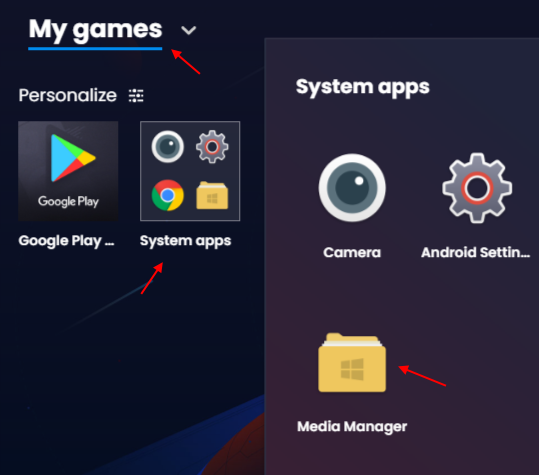
- الآن ، انقر فوق يكتشف من القائمة اليسرى.
- انقر فوق الاستيراد من النوافذ لاستيراد الملفات من نظام التشغيل windows 10 إلى bluestacks.

الطريقة 2: استخدام المجلد المشترك في Windows
يوجد مجلد مشترك بين BlueStacks و Windows يمكن الوصول إليه من كلا الموقعين ، أي من كل من BlueStacks و Windows. لذلك ، كل ما عليك فعله هو تخزين ملفاتك في المجلد المشترك ومن ثم يمكنك الوصول إليها من كلا الموقعين (BlueStacks و Windows).
الخطوة 1:
سيكون عليك الانتقال إلى ملف مجلد مشترك الموقع على جهاز الكمبيوتر الشخصي الذي يعمل بنظام Windows باتباع المسار التالي:C: \ ProgramData \ BlueStacks \ Engine \ UserData \ SharedFolder
الخطوه 3: ببساطة نسخ أي ملف ملف Windows ولصقه في ملف مجلد مشترك.
يمكن الوصول بسهولة إلى الملف الذي تقوم بلصقه في هذا المجلد عبر Bluestacks.
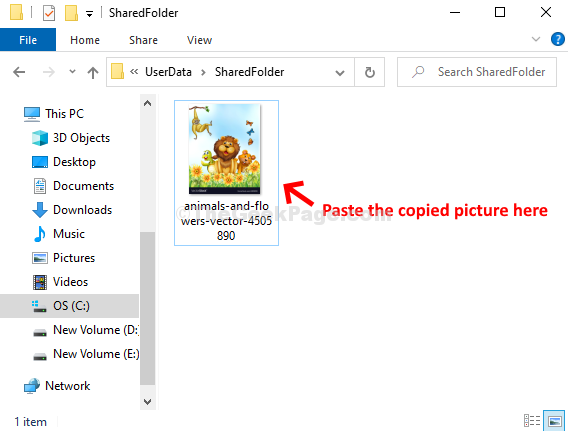
لنرى كيفية الوصول إلى هذه الملفات عبر Bluestacks
الخطوة الرابعة: فتح بلوستاكس .
انقر فوق ألعابي رمز في أعلى اليسار
اضغط على تطبيقات النظام.
انقر فوق مدير الإعلام.
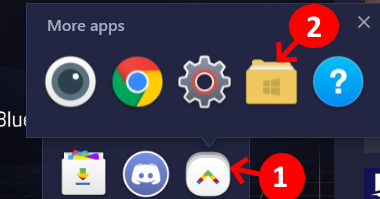
الخطوة الخامسة: سيفتح نافذة جديدة لـ مدير الإعلام في ال بلوستاكس التطبيق> مدير الإعلام علامة التبويب> انقر فوق يستكشف على اليسار> انقر نقرًا مزدوجًا على مجلد windows على اليمين.
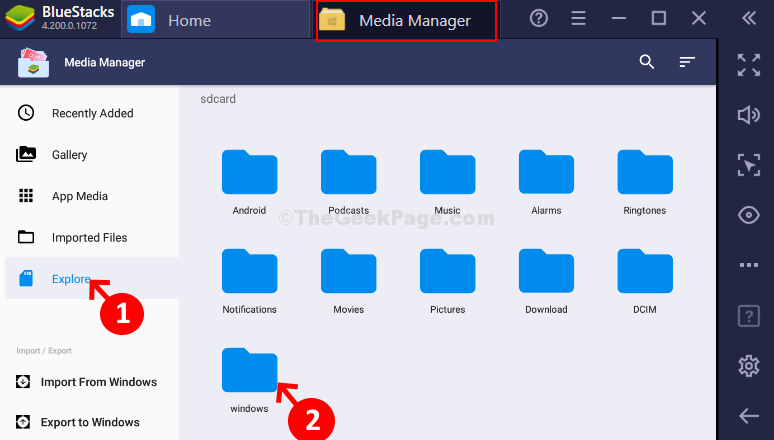
الخطوة السادسة: الآن ، انقر فوق مجلد BstShared.

هذا كل ما في الأمر! هنا ، يمكنك الوصول إلى ملفات Windows التي قمت بنقلها.


